bitcomet启动后随机选择端口的教程
时间:2024-02-18 11:07:09作者:极光下载站人气:0
bitcomet是一款免费的bt下载软件,它拥有着强大的功能,为用户带来了快速且流畅的下载速度,让用户享受到了优质的种子下载服务,因此bitcomet软件吸引了不少的用户前来下载使用,当用户在使用bitcomet软件时,想要在启动后随机选择端口,却不知道怎么来操作实现,其实这个问题是很好解决的,用户直接在选项窗口中点击网络连接选项卡,接着在监听端口板块中勾选每次程序启动时随机选择端口选项即可解决问题,详细的操作过程是怎样的呢,接下来就让小编来向大家分享一下bitcomet启动后随机选择端口的方法教程吧,希望用户在看了小编的教程后,能够从中获取到有用的经验。
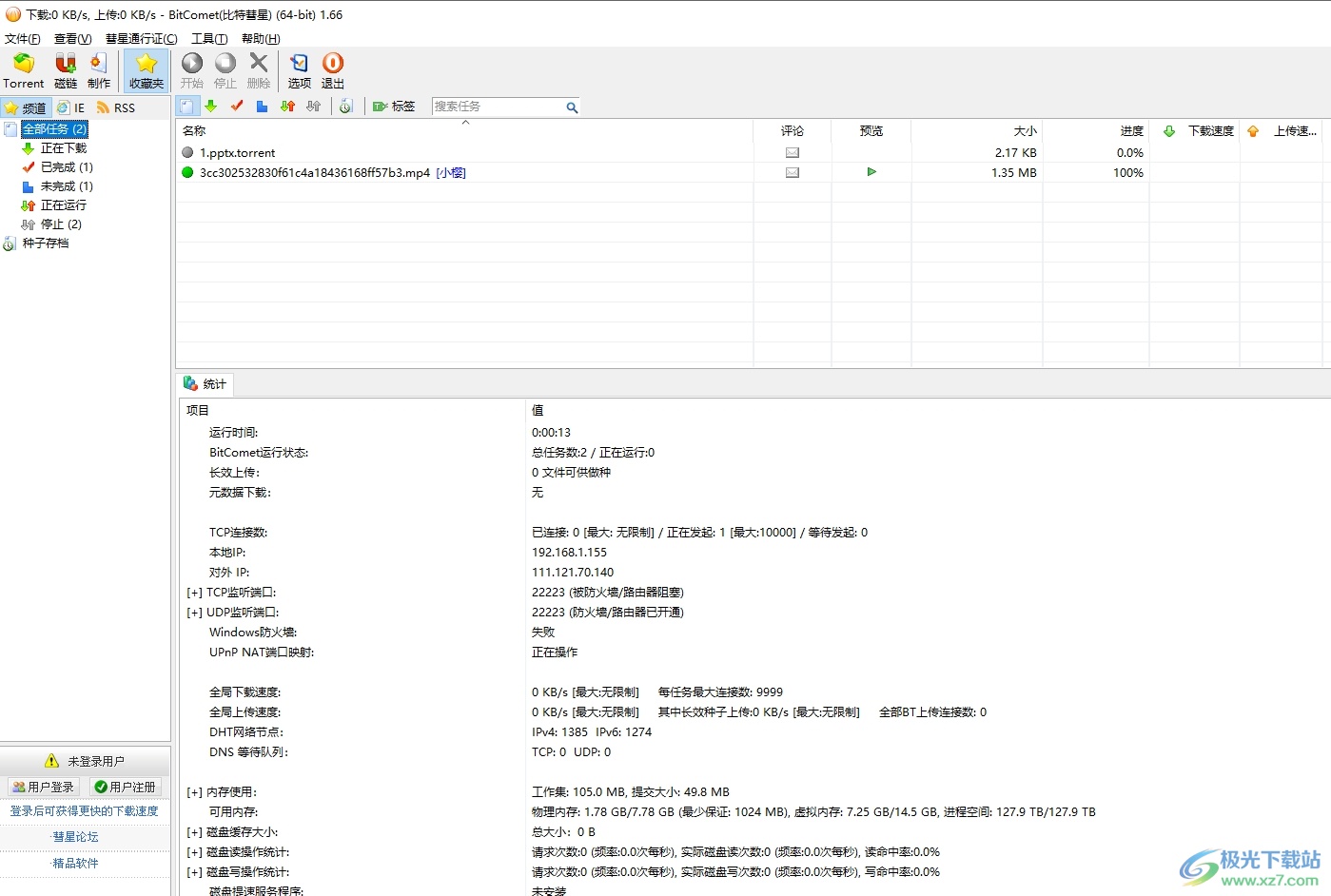
方法步骤
1.用户在电脑上打开bitcomet软件,并来到主页上来进行设置,用户点击菜单栏中的工具选项,将会弹出下拉选项卡,用户选择选项功能
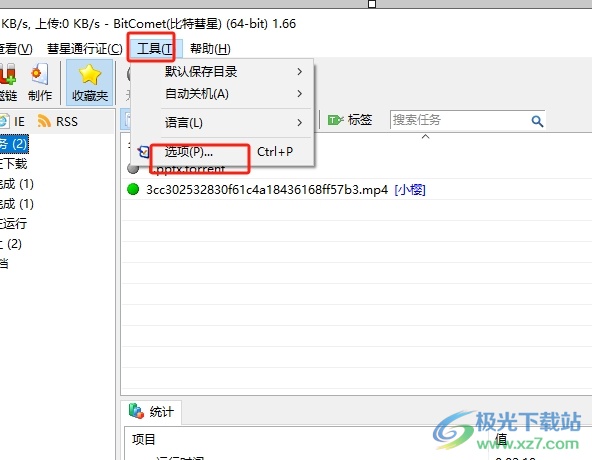
2.进入到选项窗口中,用户将左侧的选项卡切换到网络连接选项卡上
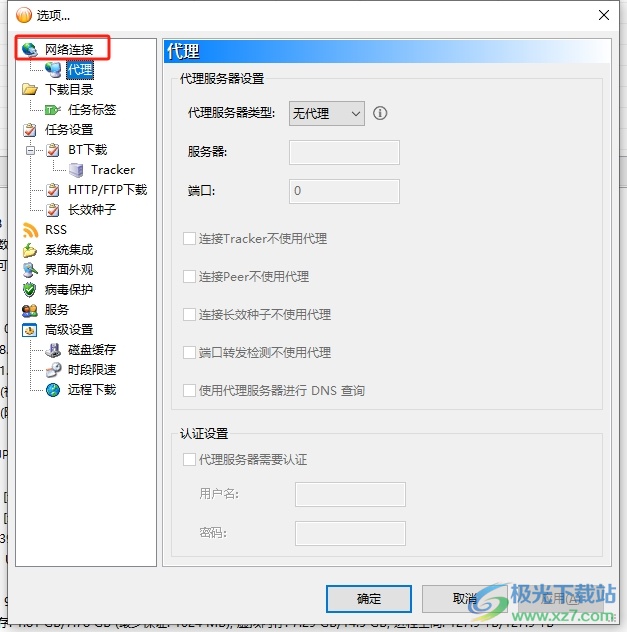
3.接着在页面右侧的功能板块中,用户在监听端口板块中勾选每次程序启动时随机选择端口选项即可解决问题
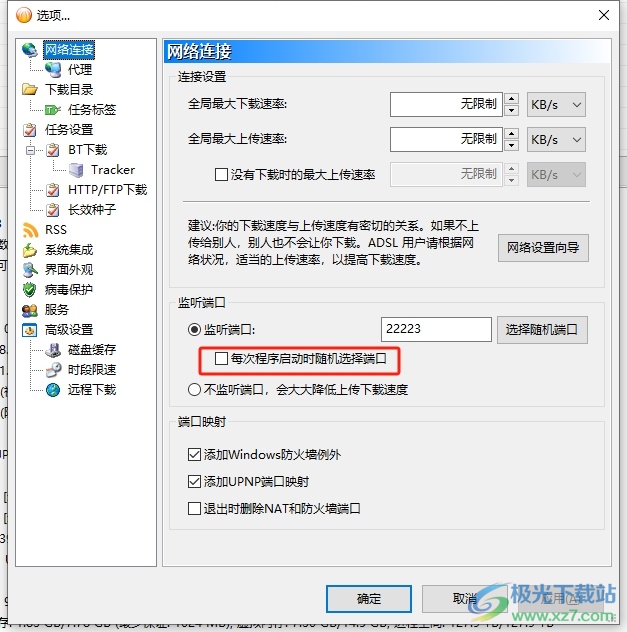
4.完成上述操作后,用户直接在窗口的右下角按下应用和确定按钮就可以了
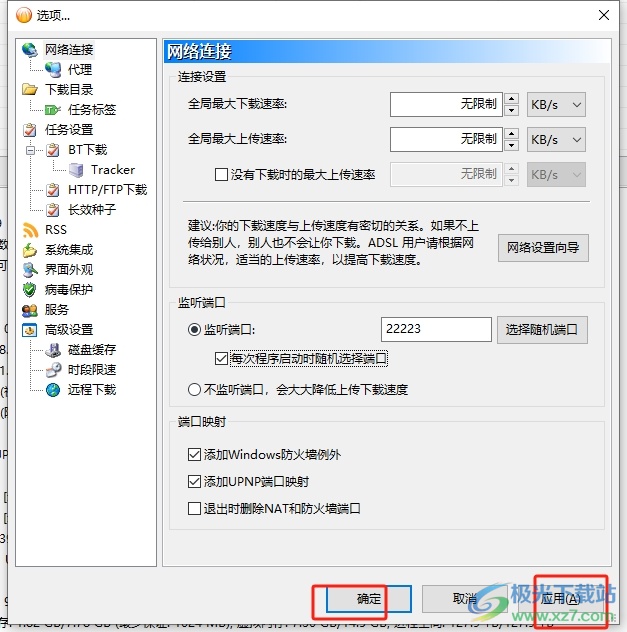
以上就是小编对用户提出问题整理出来的方法步骤,用户从中知道了大致的操作过程为点击工具-选项-网络连接-每次程序启动时随机选择端口-确定这几步,方法简单易懂,因此感兴趣的用户可以跟着小编的教程操作试试看。

大小:27.81 MB版本:v1.66 pc客户端环境:WinAll
- 进入下载

网友评论